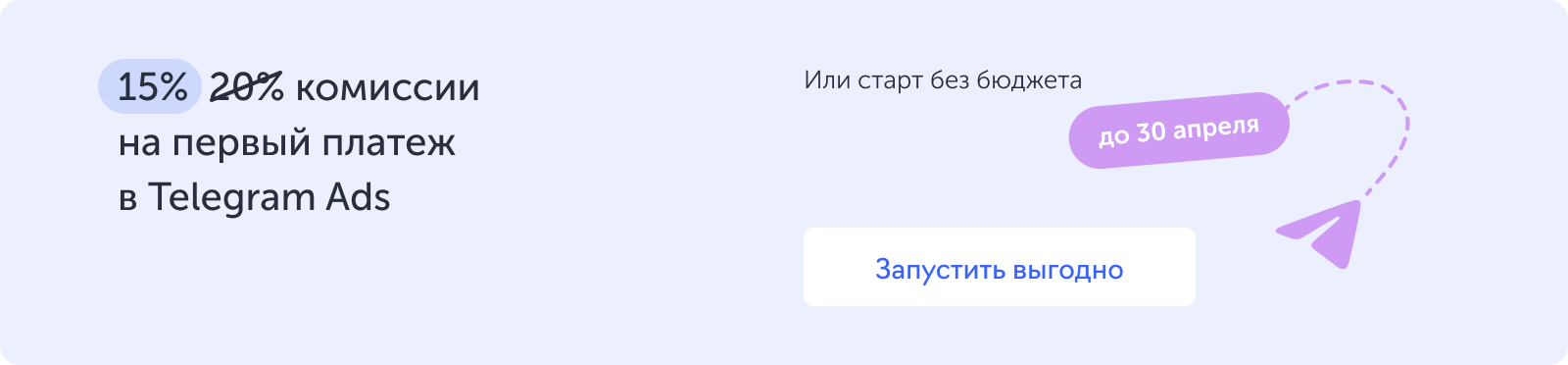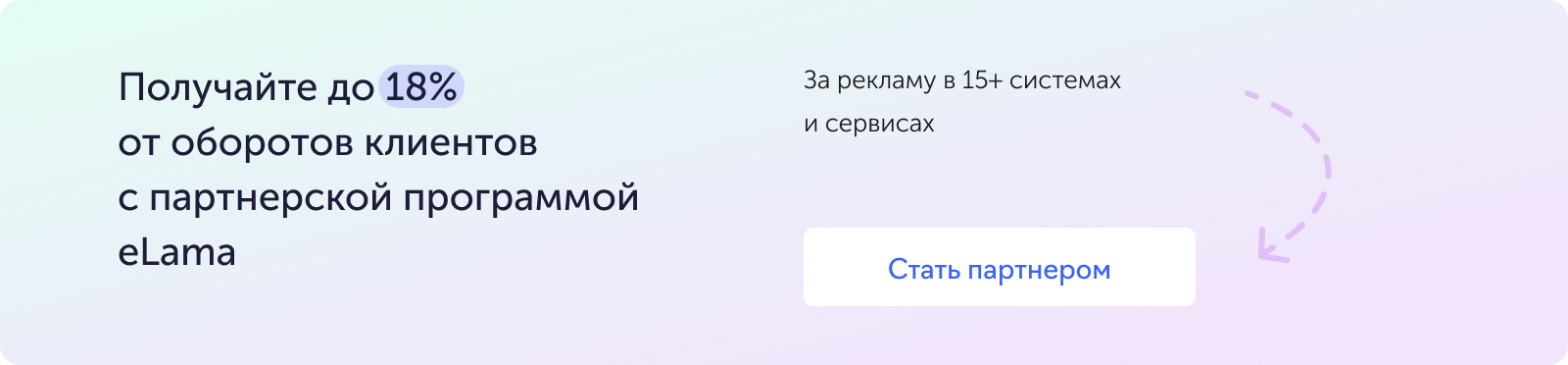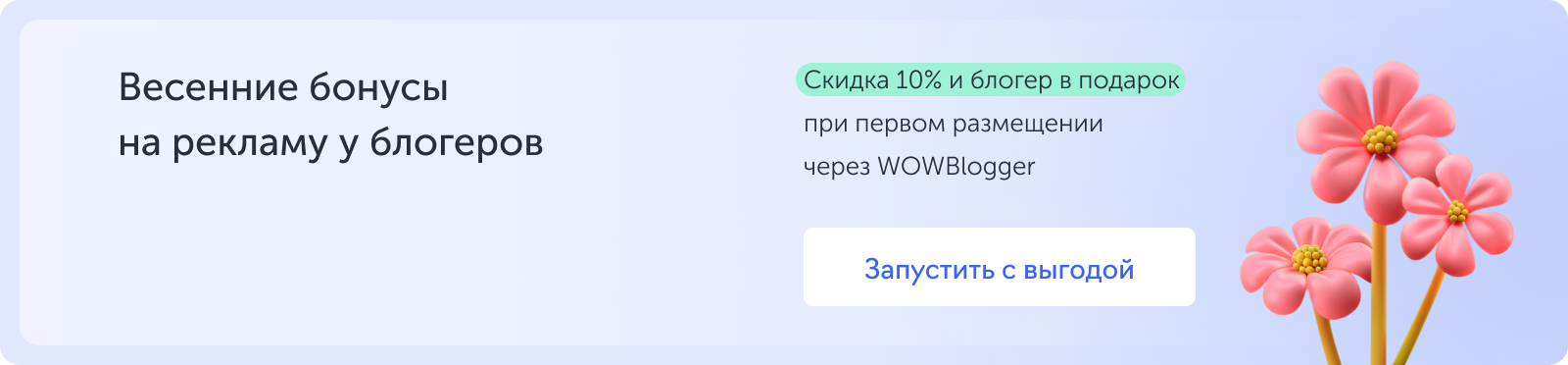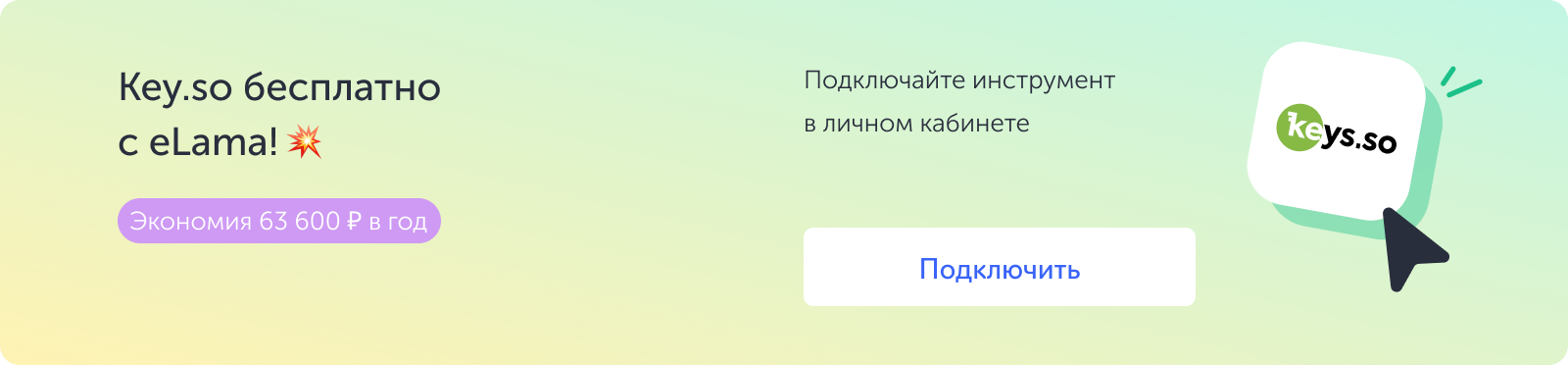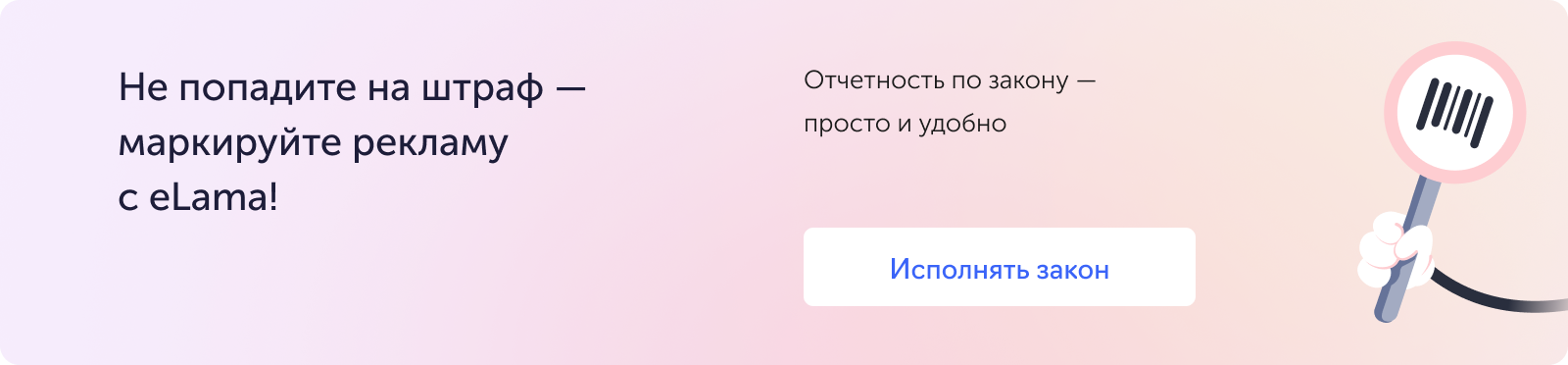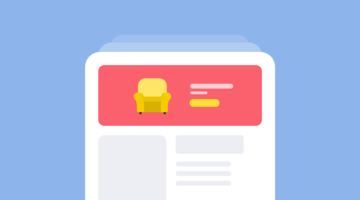Если вы впервые запускаете рекламу мобильного приложения, то начать можно с Google Ads: здесь есть автоматические кампании, в которых почти всеми настройками управляют алгоритмы. Чтобы такая реклама корректно работала, важно настроить аналитику, и в первую очередь — отслеживание конверсий. Это поможет узнать, какие объявления привлекают пользователей, приводят к установке приложения и другим действиям в нем.
Для начала нужно настроить действия-конверсии, или просто конверсии. Это те действия, которых вы ждете от пользователя, когда размещаете рекламу: например, запуск приложения, покупки в нем и т. д.
Без конверсий почти все кампании для приложений будут неэффективными: алгоритмы ничего не будут знать о вашей аудитории и не смогут привести пользователей, которые вероятнее всего кликнут по объявлению и выполнят нужные действия.
В Google Ads в зависимости от ваших задач можно отслеживать несколько типов конверсий:
- установки приложения;
- скачивания из Google Play — для Android;
- первый запуск приложения — для Android и iOS;
- действия в приложении, например покупки.
В рекламном аккаунте Google Ads нажмите на значок «Инструменты» и в столбце «Отслеживание» выберите «Конверсии».
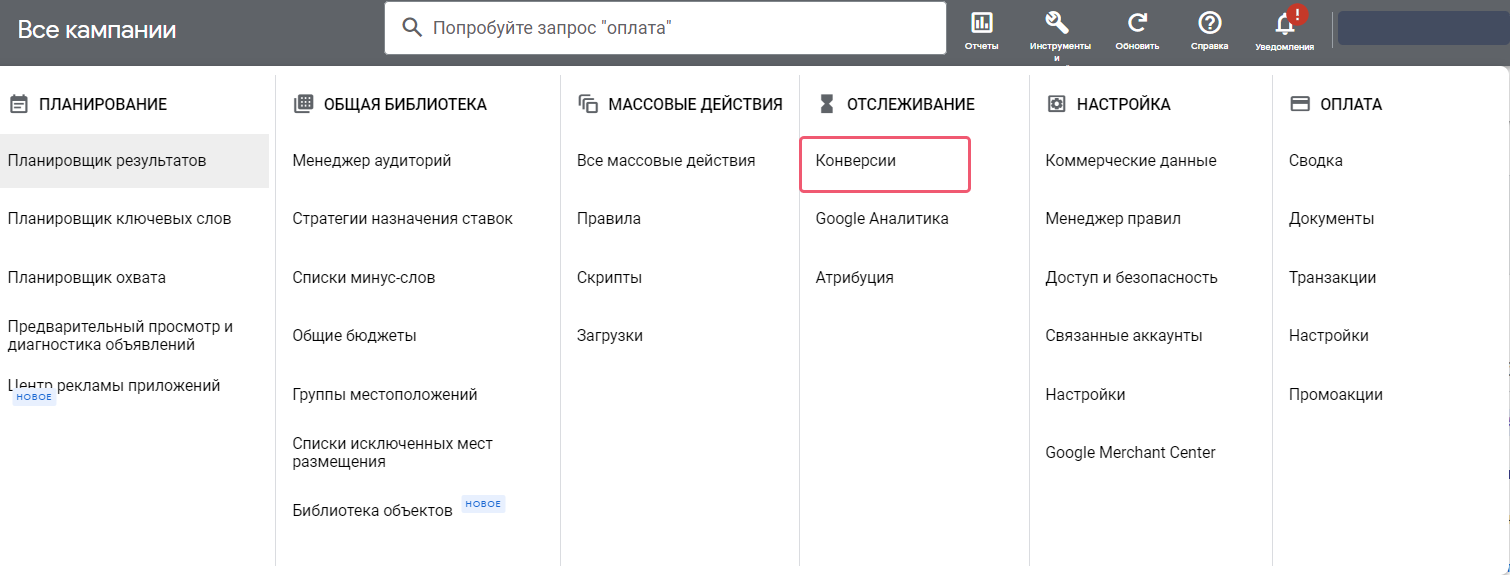
В открывшемся меню нажмите «Добавить действие-конверсию» и выберите «Приложение».
Google Ads предложит три метода настройки отслеживания конверсий:
Рассмотрим каждый из них.
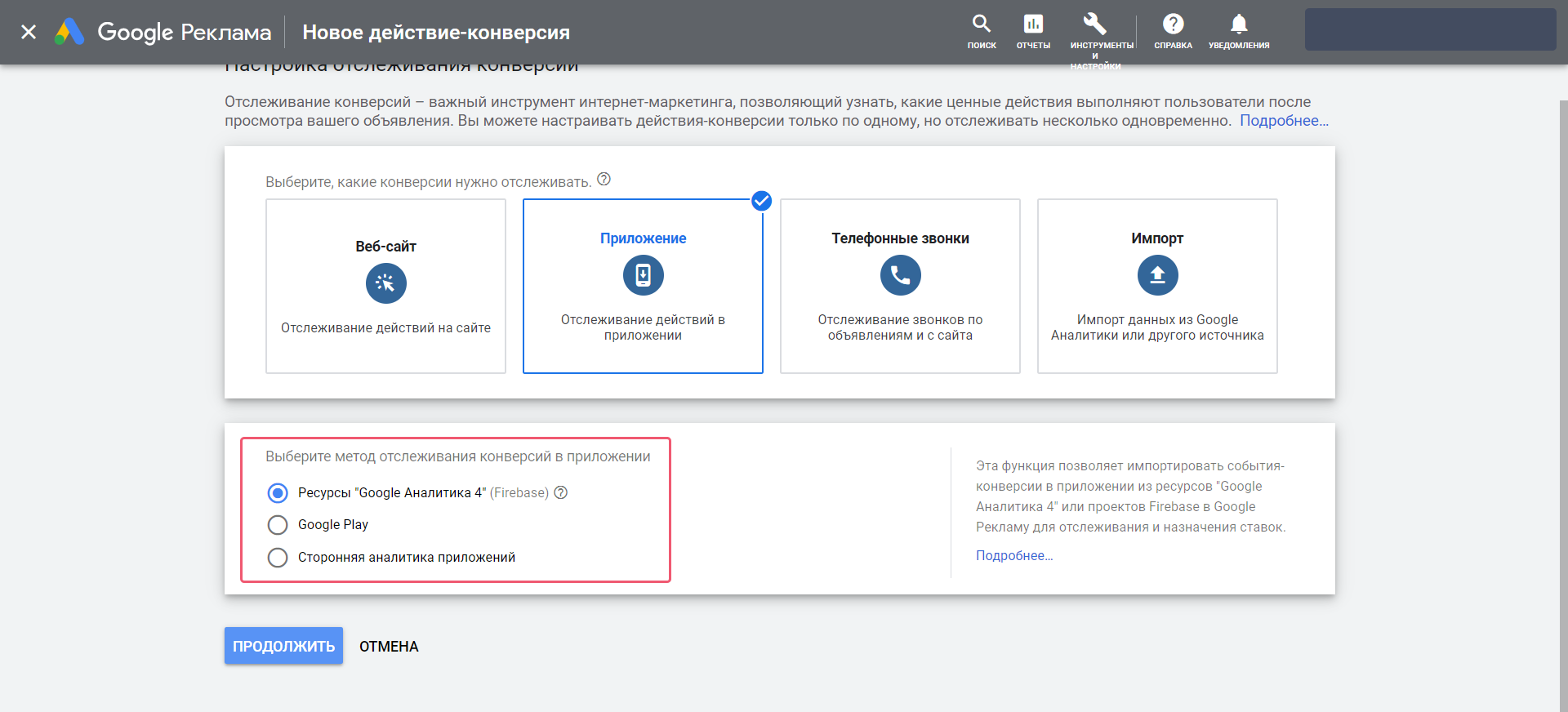
Google Analytics 4 (Firebase)
Доступно для приложений из Google Play или App Store. Именно этот метод отслеживания конверсий рекомендуют в Google для рекламы приложений на iOS. Потому что Firebase SDK, набор инструментов для разработчика от Google, автоматически интегрируется с SKAdNetwork, фреймворком от Apple.
Если в двух словах, Firebase — это платформа для разработки и аналитики приложений. Именно через Firebase ваше приложение будет отправлять информацию в Google Analytics, а вы — следить за статистикой. Как зарегистрироваться в Firebase и подключить к нему мобильное приложение, можно прочитать в справке Google.
Важно: после того как Apple добавила новую функцию конфиденциальности, в iOS 14.5 отображаются только смоделированные конверсии, если пользователи не разрешили отслеживать их действия. Эти конверсии рассчитываются на основе агрегированных анонимных данных: то есть система «предполагает», что пользователь, который совершил конверсию в определенный момент, перед этим перешел по рекламному объявлению.
Как настроить отслеживание конверсий через GA4
1. Зарегистрируйте аккаунт в Google Analytics, если у вас его еще нет. С приложениями работает только новая версия — Google Analytics 4. Если у вас Universal Analytics, то придется создать новый аккаунт именно GA4. Подробнее об установке и настройке — в нашей статье.
2. Привяжите аккаунт Google Analytics к аккаунту Google Ads. Для этого в меню «Инструменты» выберите «Связанные аккаунты».
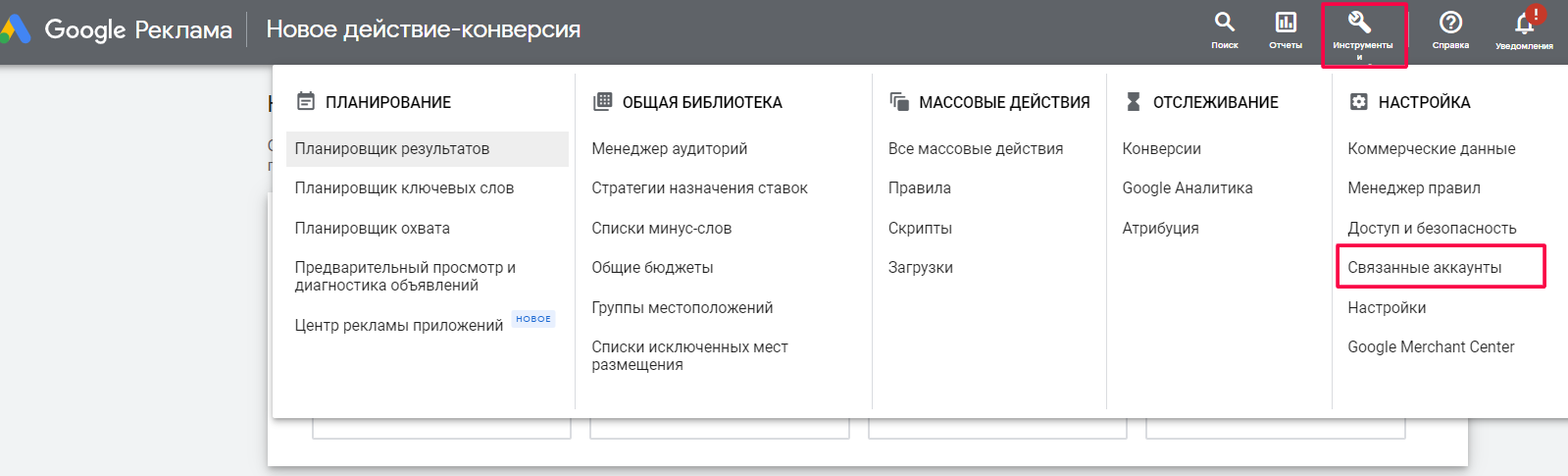
В появившемся списке найдите Google Analytics (GA4) & Firebase и нажмите Details.
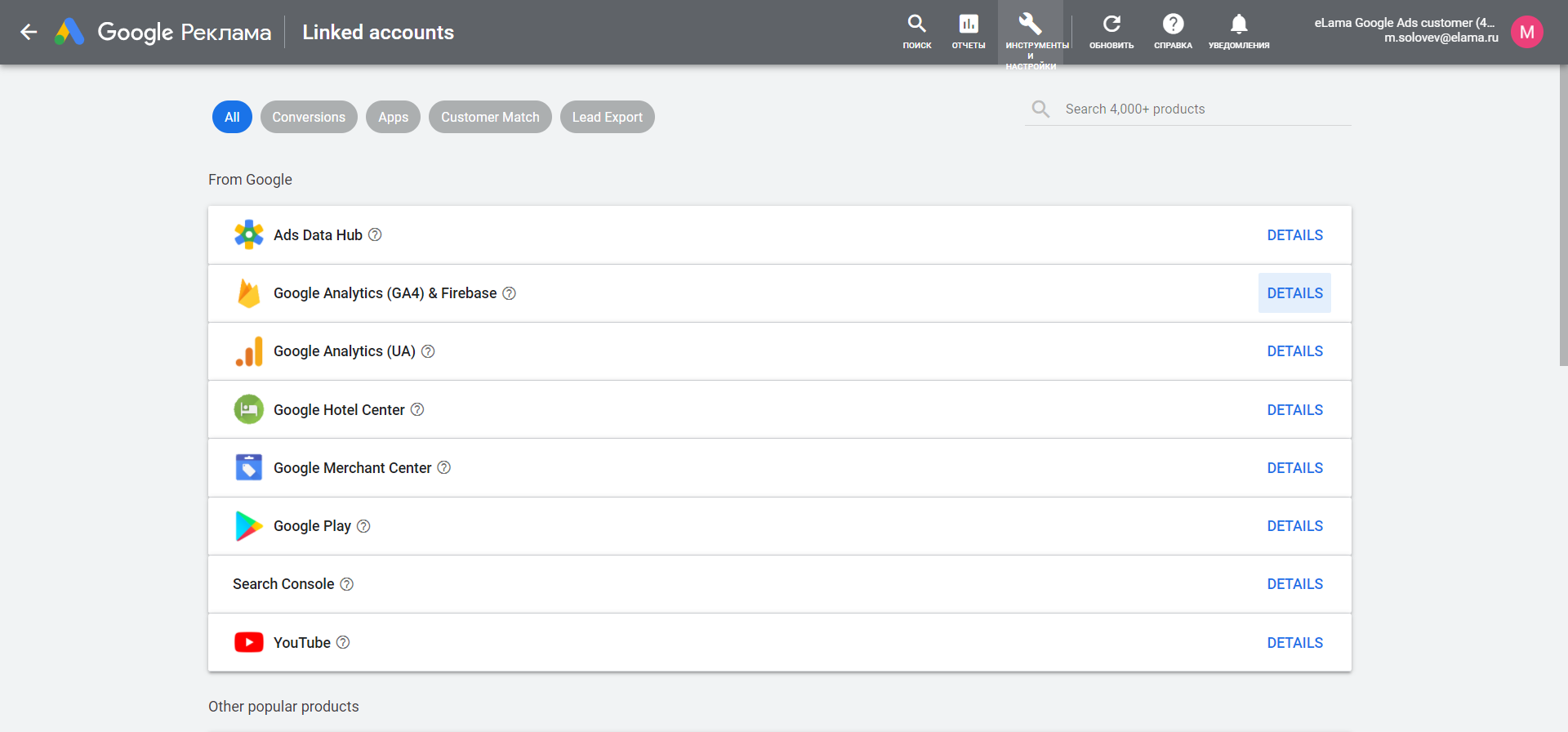
Система предложит автоматически связать аккаунт Google Ads и аккаунт Google Analytics.
Теперь подключите конверсии из проектов Firebase. Чтобы это сделать, пройдите по тому же пути: Инструменты — Связанные аккаунты — Google Analytics (GA4) & Firebase (Details). Если все сделано правильно, то на этой странице отобразятся доступные для подключения проекты Firebase. Выберите нужный проект и нажмите «Связать».
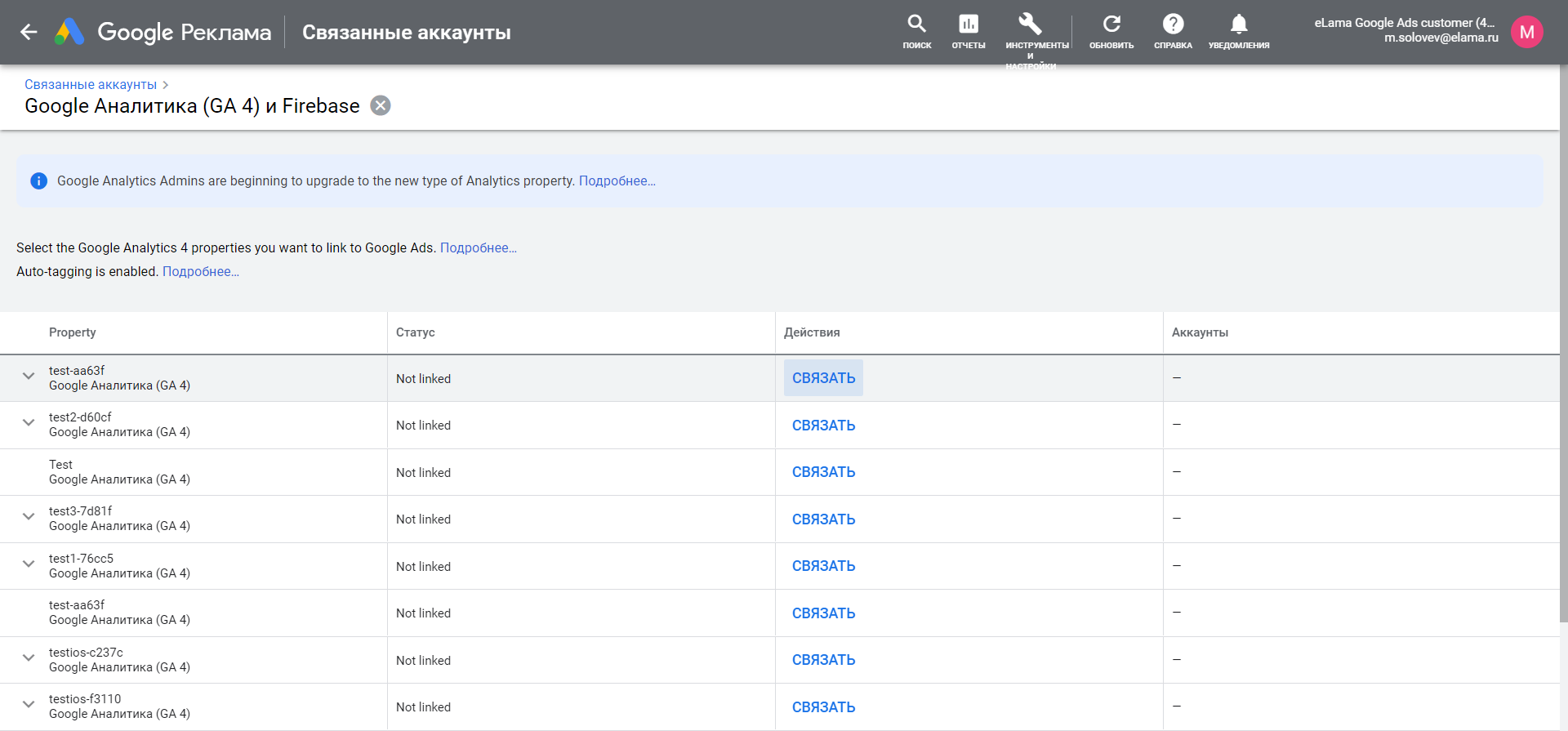
В открывшемся окне подключите возможность переноса конверсий и аудиторий из GA4 в Google Ads и снова нажмите «Связать».
3. Вернитесь к настройке действия-конверсии и выберите «Ресурсы Google Аналитика 4» (Firebase).
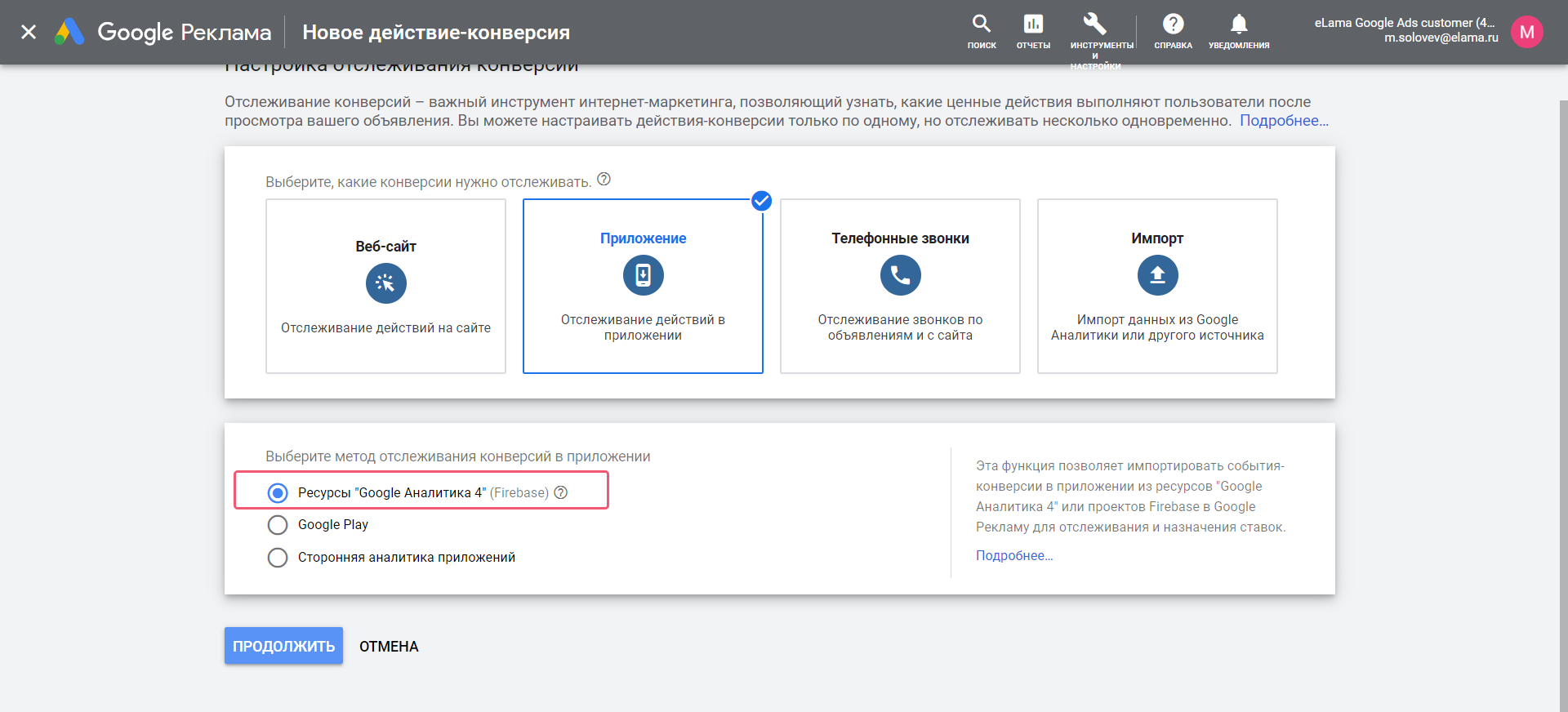
Если вы проделали предыдущие действия — подключили к своему мобильному приложению Firebase и связали аккаунты, — то отобразится список созданных конверсий всех связанных проектов. Их можно отличить по идентификатору проекта.
Если вы запускаете рекламную кампанию, чтобы обеспечить приложению как можно больше установок и новых уникальных пользователей, то в качестве действия-конверсии стоит выбирать событие первого запуска приложения. Так будет больше реальных конверсий, а система сможет найти по-настоящему конверсионных пользователей.
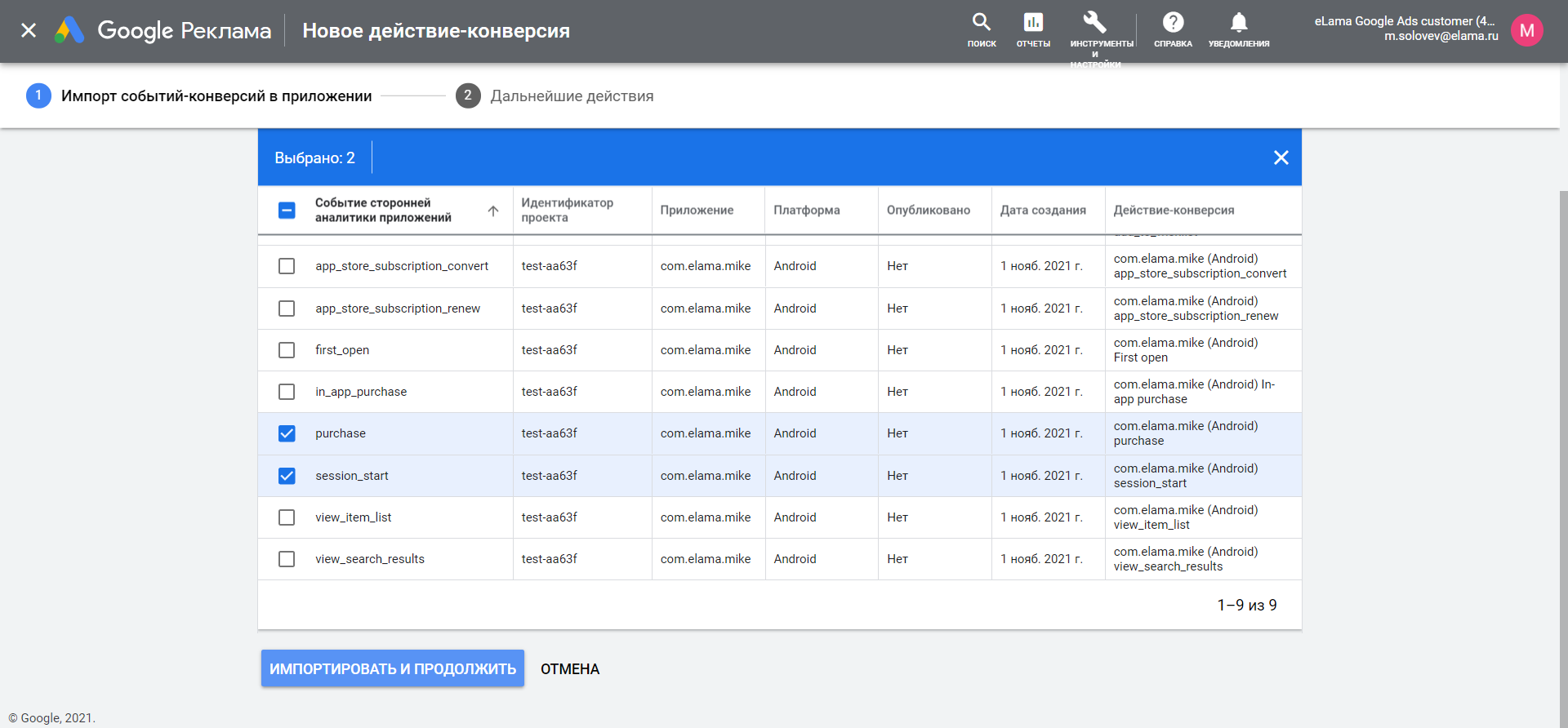
Выберите из списка конверсии, которые будете использовать при создании кампании. Нажмите «Импортировать и продолжить» — для каждой выбранной конверсии будет создано отдельное действие-конверсия.
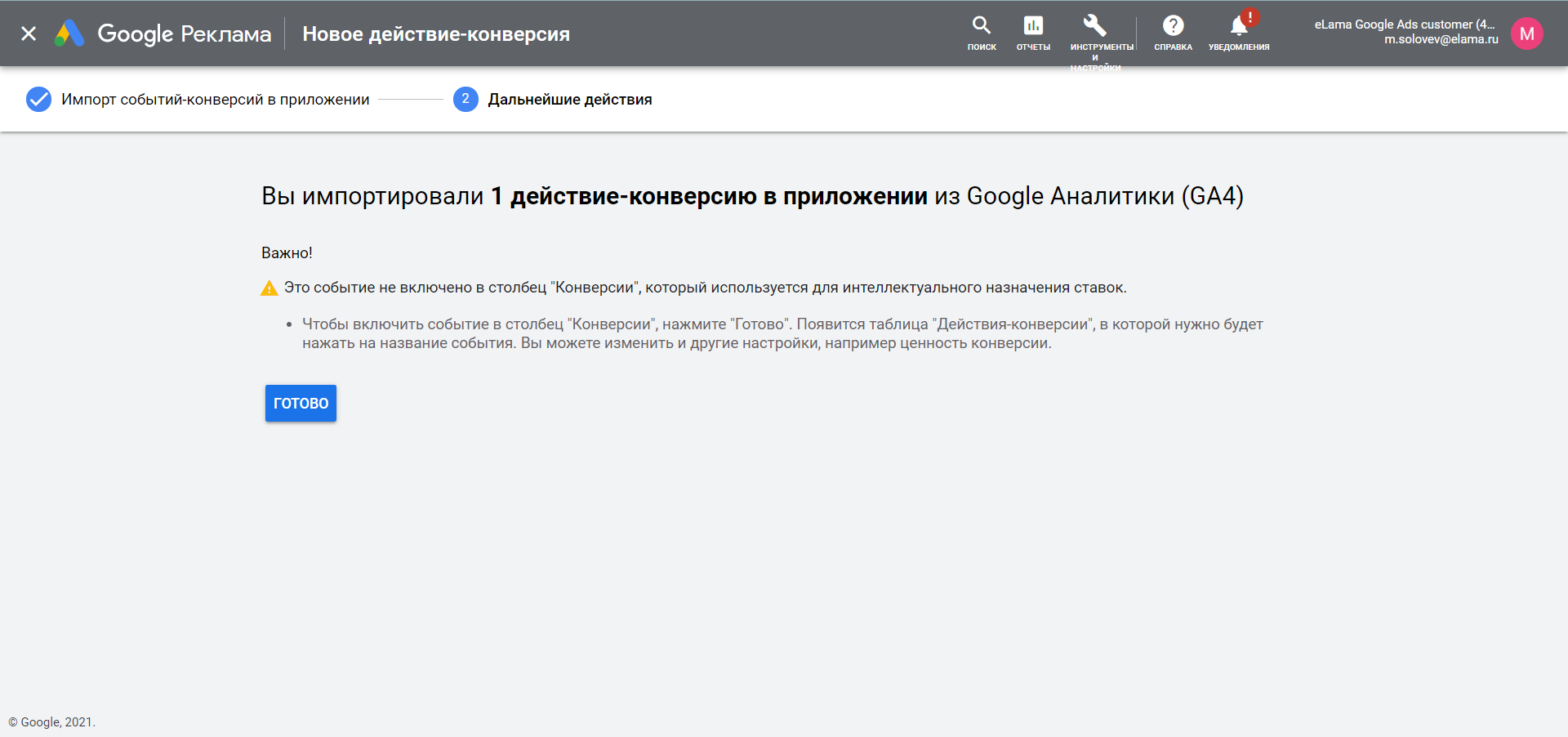
Обратите внимание на предупреждение о том, что действие-конверсия не будет включено в столбец «Конверсии». Это значит, что оно будет отображаться в столбце «Все конверсии», но его не получится использовать при настройке кампаний с целью «Реклама приложения».
Чтобы такие действия-конверсии можно было использовать при настройке любых типов кампаний, нажмите «Готово» и в списке найдите нужное действие.
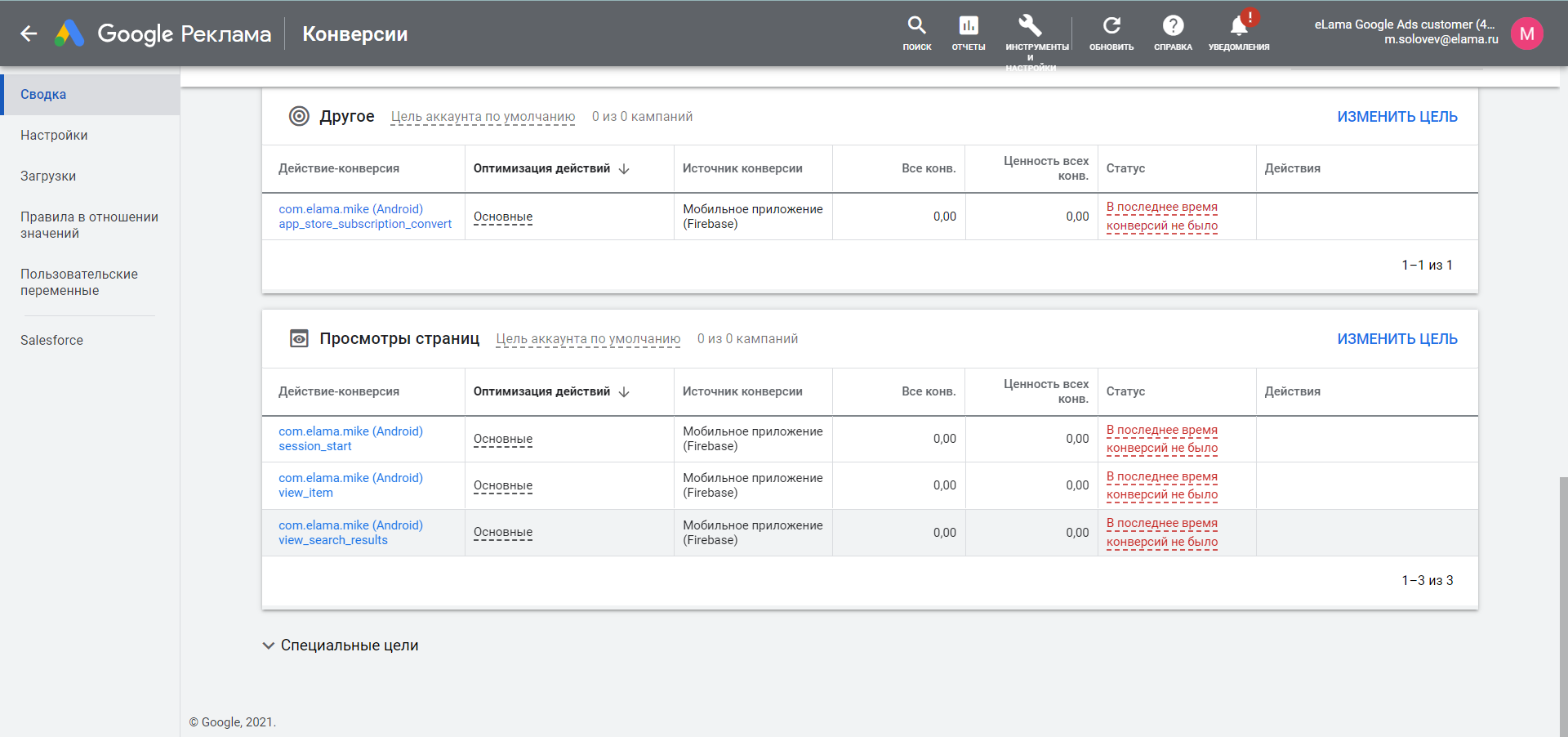
Откроется меню с текущими настройками этой конверсии. Пролистните до конца страницы и нажмите «Изменить настройки».
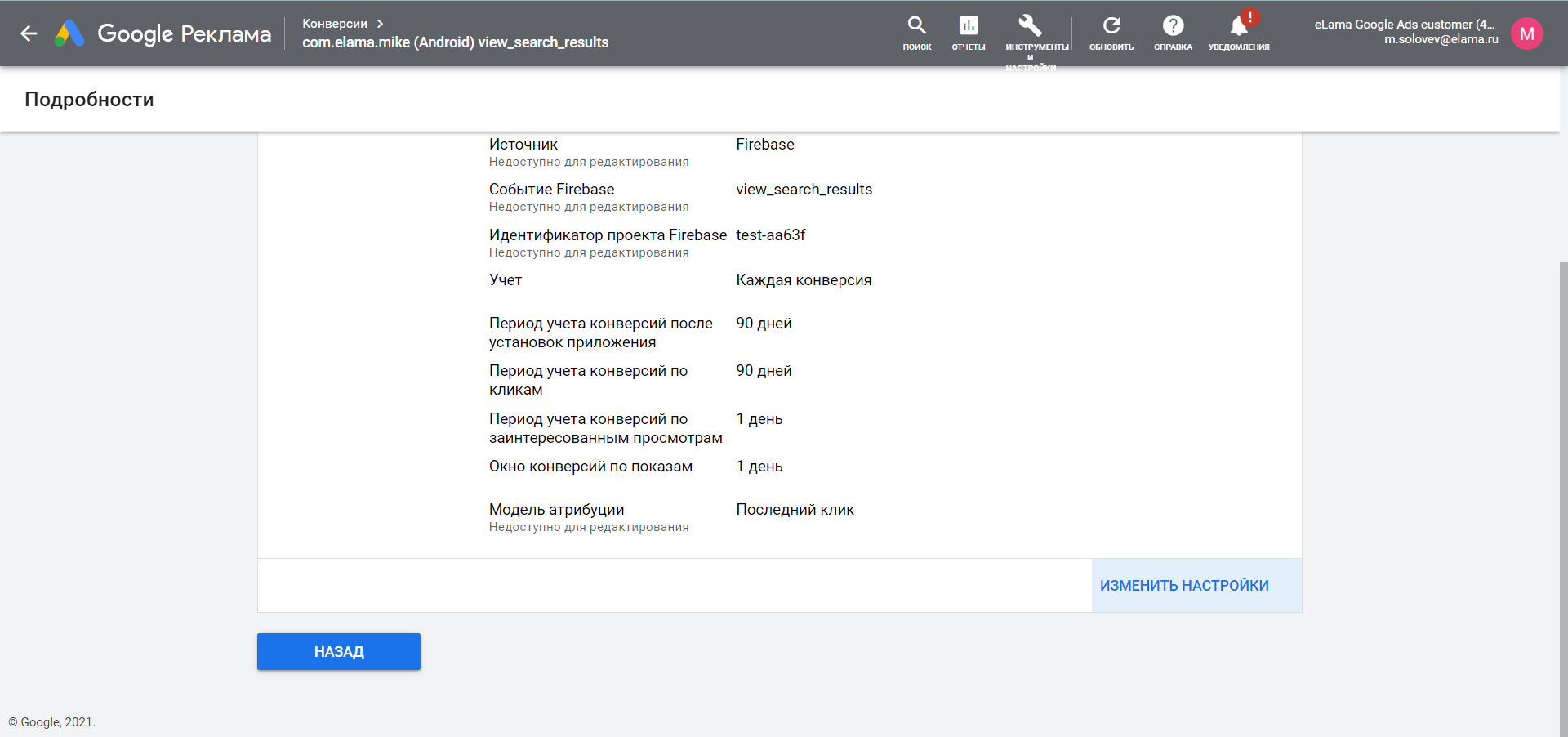
Раскройте строку «Оптимизация целей и действий», а затем нажмите на выпадающее меню «Оптимизация действия-конверсии».
Откроется меню, в котором нужно выбрать вариант «Главное действие» — тогда действие можно будет использовать для кампаний с целью «Реклама приложения» и стратегиями интеллектуального назначения ставок. Затем сохраните изменения.
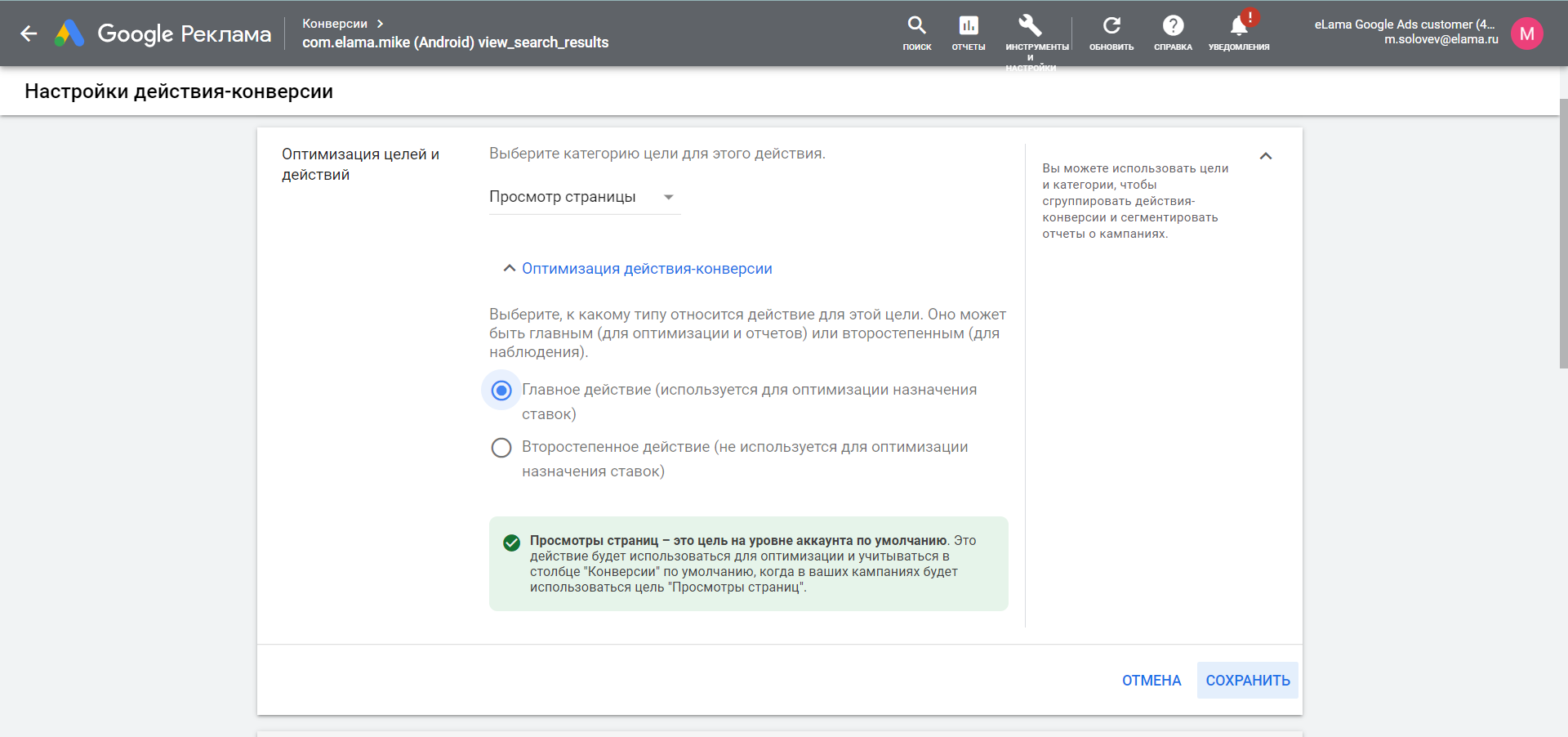
Google Play
Этот метод отслеживания конверсий настраивается проще остальных. Он позволяет получать данные о конверсиях прямиком из приложения на Android, не добавляя в него теги или код, в отличие от настройки через Firebase.
Для Google Play доступны два варианта отслеживания конверсий:
- «Количество установок» — конверсия засчитывается, когда пользователь скачивает приложение после перехода по объявлению.
- «Покупки через приложение» — конверсия засчитывается, когда пользователь что-нибудь покупает или совершает другое конверсионное действие.
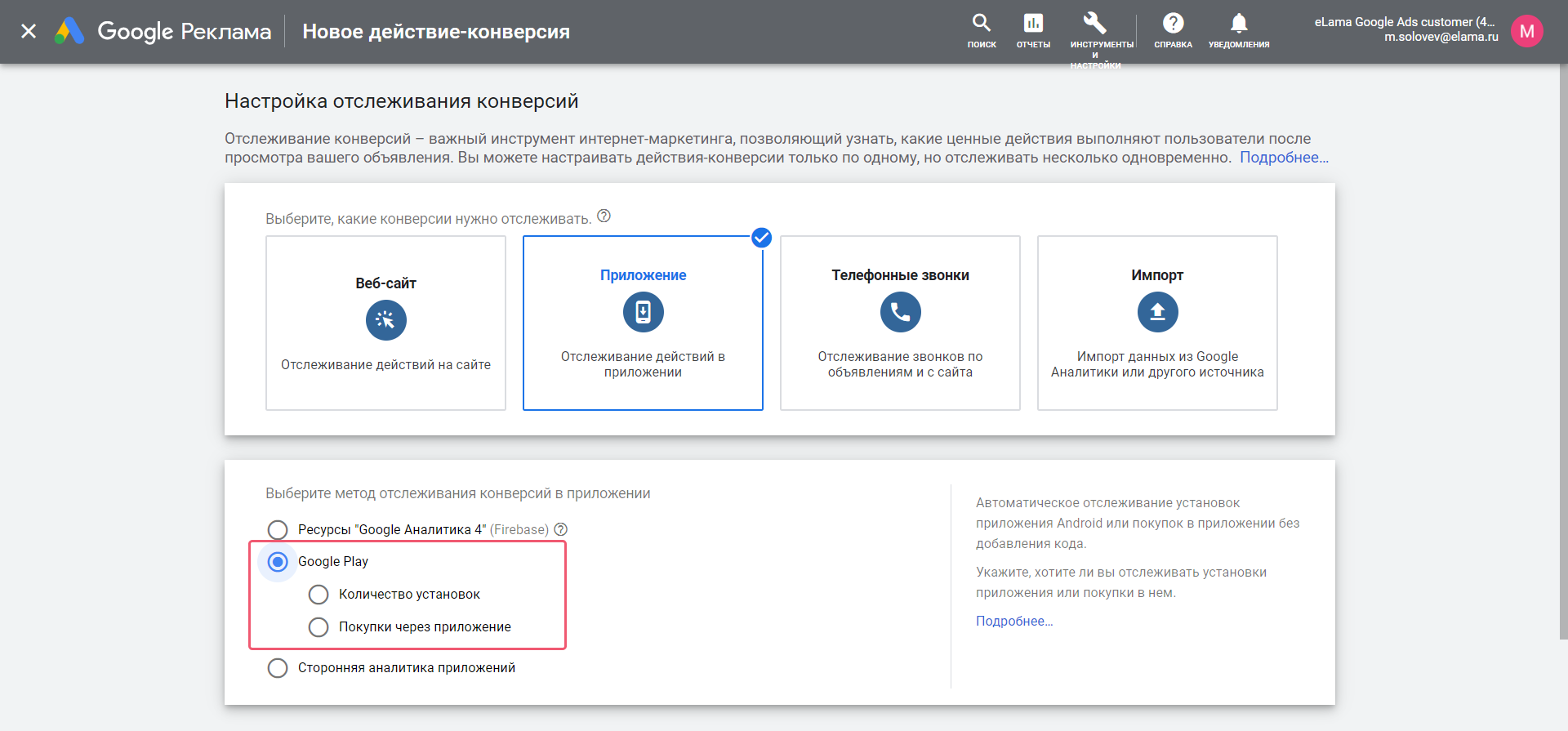
После того как определитесь с вариантом, дайте название новому действию-конверсии и найдите приложение в поиске.
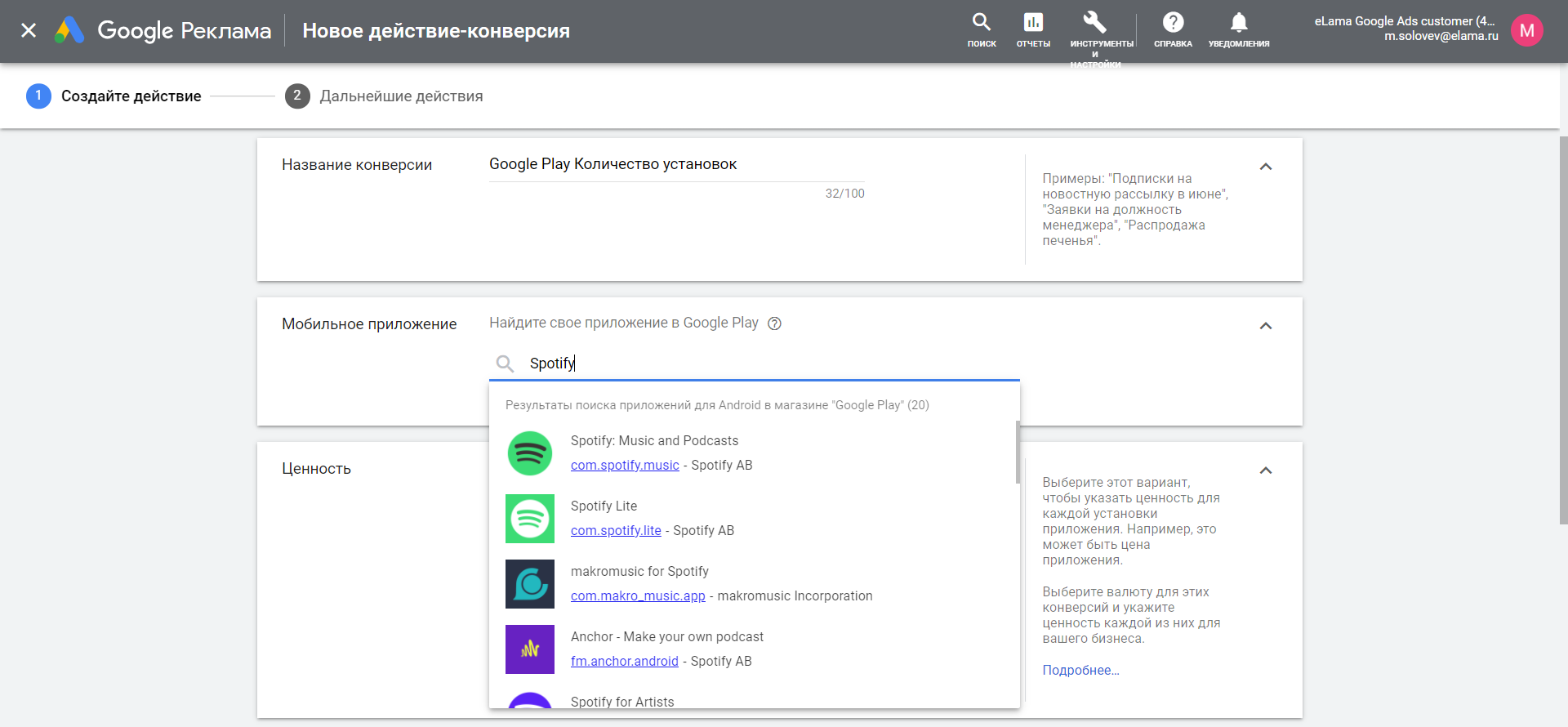
Если выбрано «Количество установок», то система предложит настройку ее ценности. Например, можно выбрать стоимость приложения в магазине. К конверсиям с указанной ценностью получится задать повышающие и понижающие корректировки.
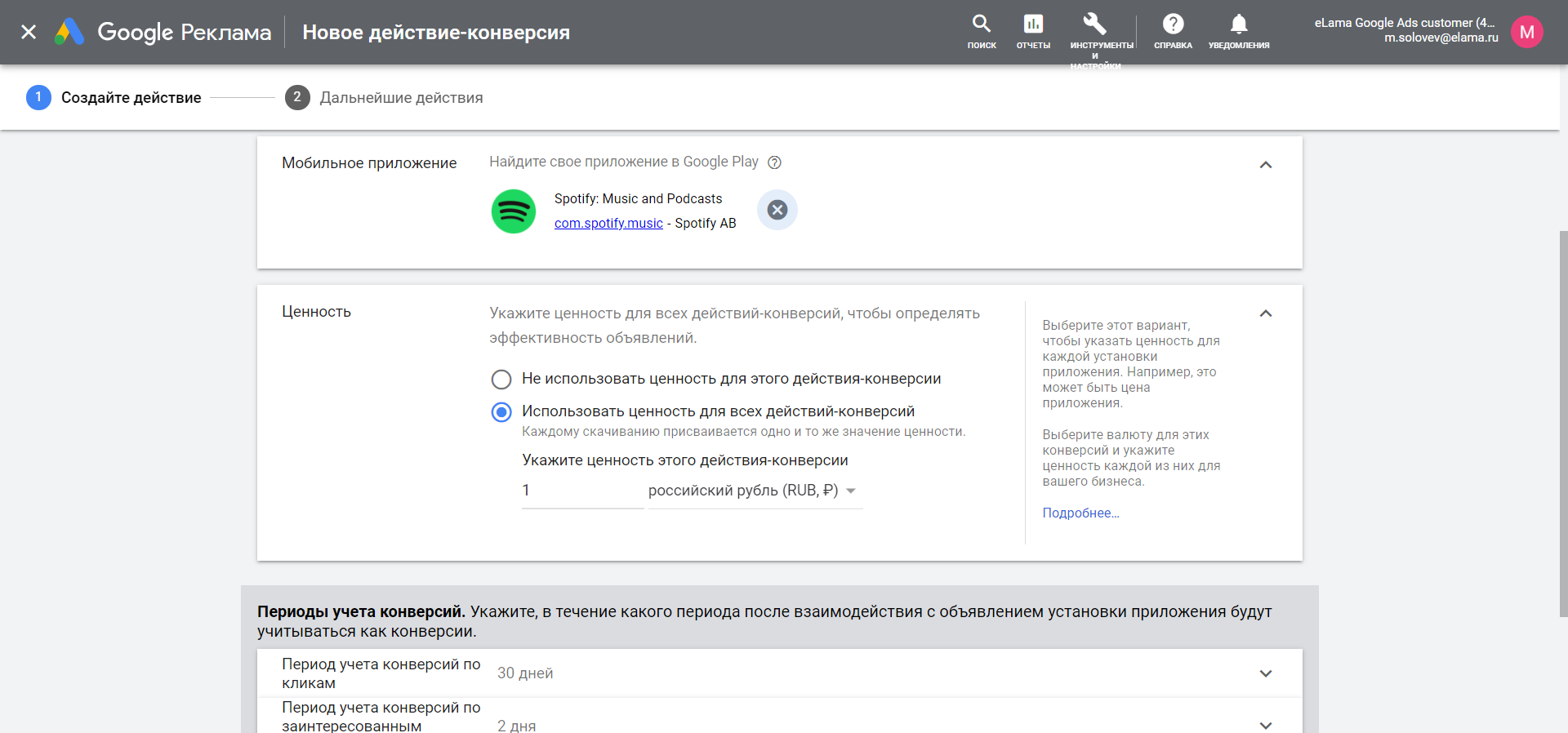
Если вы выбрали «Покупки через приложение», то вместо ценности система предложит выбрать один из двух режимов подсчета конверсий.
1. Каждая конверсия. Любая покупка в приложении будет отдельной конверсией, даже если пользователь перешел по рекламе только один раз. Рекомендуем использовать, если для кампании важна каждая продажа.
2. Одна конверсия. Этот вариант ограничивает один клик по объявлению одной конверсией, даже если пользователь совершил несколько покупок. Рекомендуем использовать, когда для анализа важнее не продажи, а привлеченные пользователи.
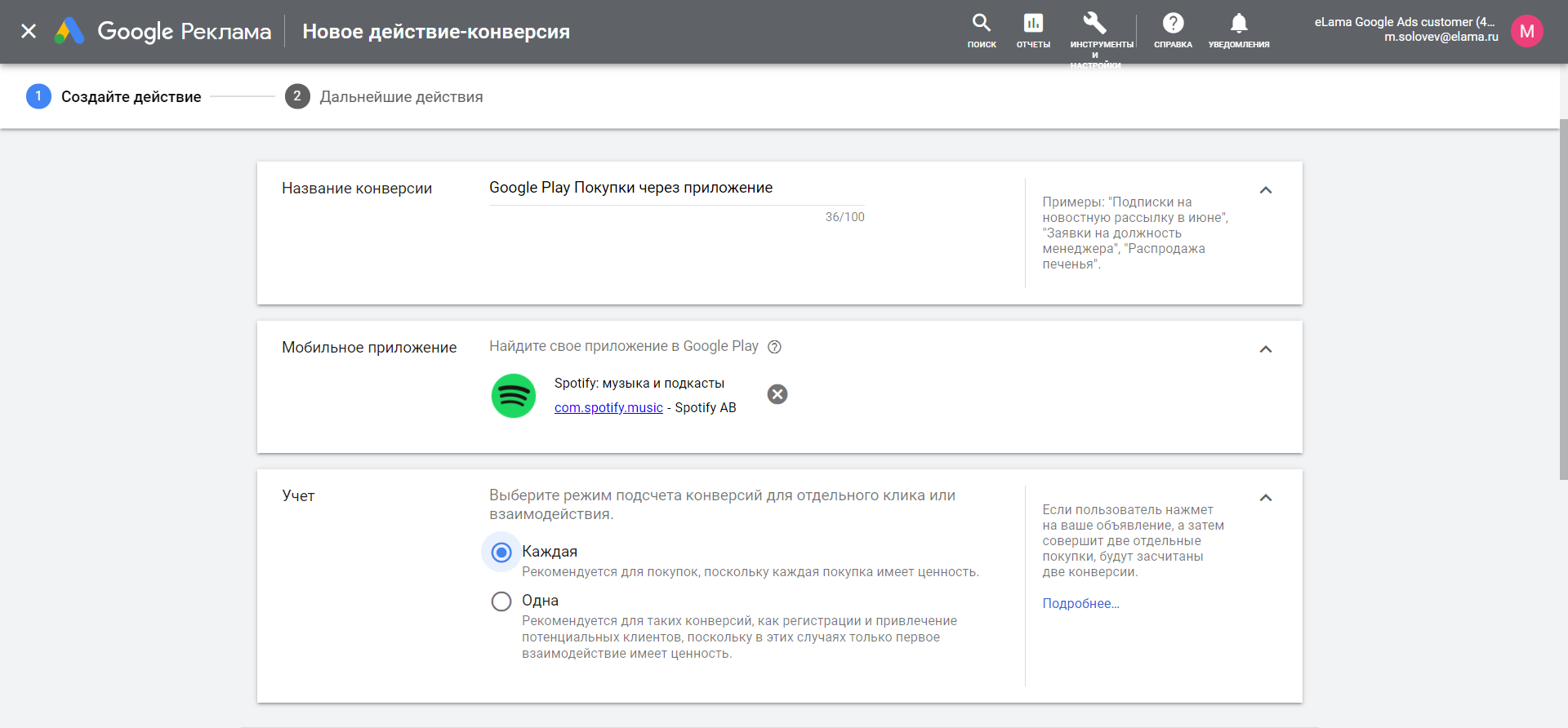
Следующий шаг — задать период учета конверсий. Для конверсий «Количество установок» и «Покупки через приложение» эта настройка будет отличаться. «Количество установок» можно использовать только для кампаний, ориентированных на установки приложения. Доступны следующие периоды учета конверсий:
- По кликам. Конверсия засчитывается, если пользователь кликает по объявлению и затем устанавливает приложение в указанный период времени. Актуально для всех площадок размещения рекламы.
- По заинтересованным просмотрам. Конверсия засчитывается, если пользователь посмотрел видео с рекламой и установил приложение в течение указанного периода времени, даже если он не кликнул по объявлению. Актуально для видеорекламы на YouTube и Контекстно-медийной сети.
- По показам. Используется для видеорекламы: показ засчитывается, если хотя бы 50% объявления находится на экране пользователя минимум 2 секунды. Актуально для YouTube и Контекстно-медийной сети, в том числе для приложений-партнеров.
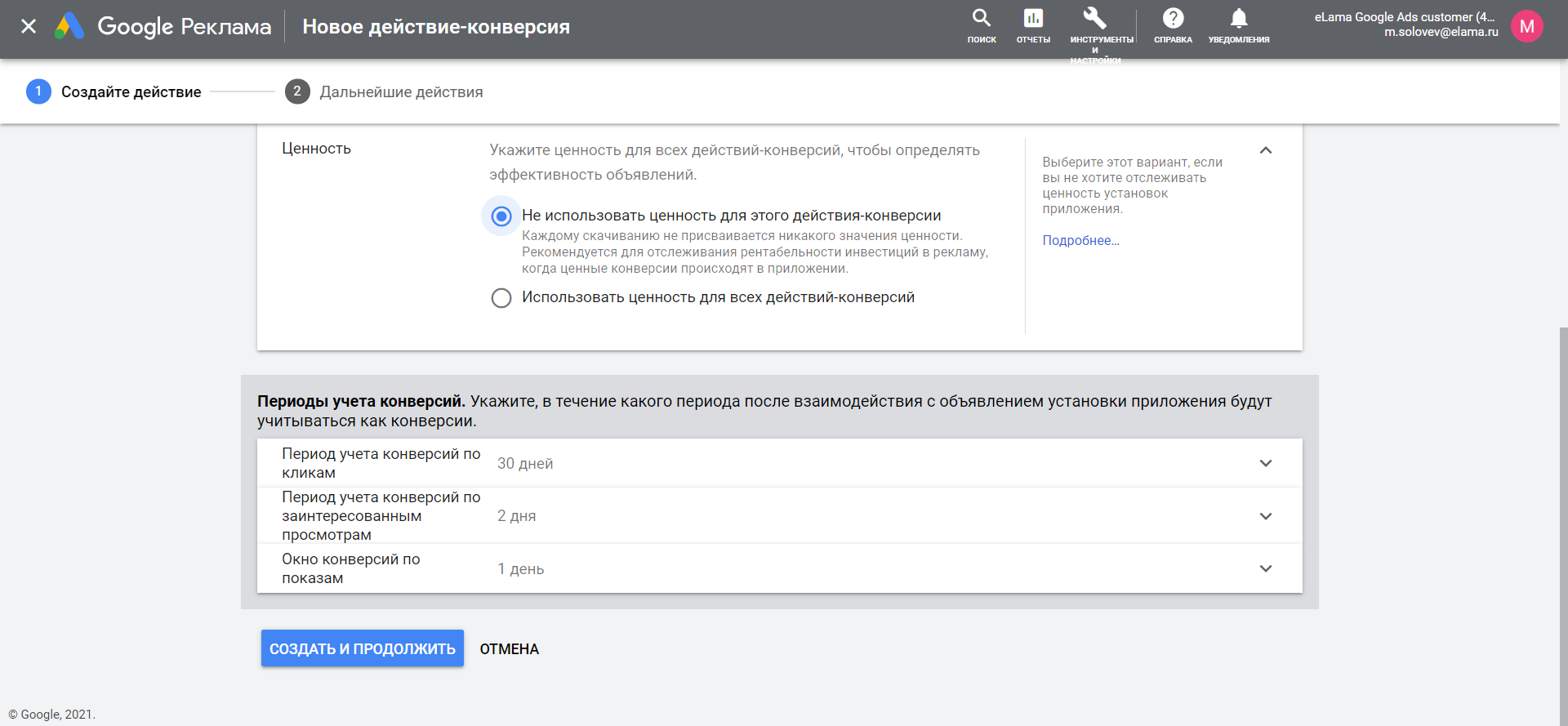
Указанное количество дней — это максимальный срок, после которого действие пользователя не будет считаться конверсией.
Действие «Покупки через приложение» может быть использовано не только в рекламе для новых пользователей, но и в ремаркетинговых кампаниях. Помимо настроек, о которых мы рассказали выше, для «Покупок через приложение» можно задать период учета конверсий после установок приложения. Конверсия по этому действию засчитается, если пользователь сначала нажмет на объявление или посмотрит рекламу больше 10 секунд, а затем самостоятельно установит приложение в течение указанного периода времени.
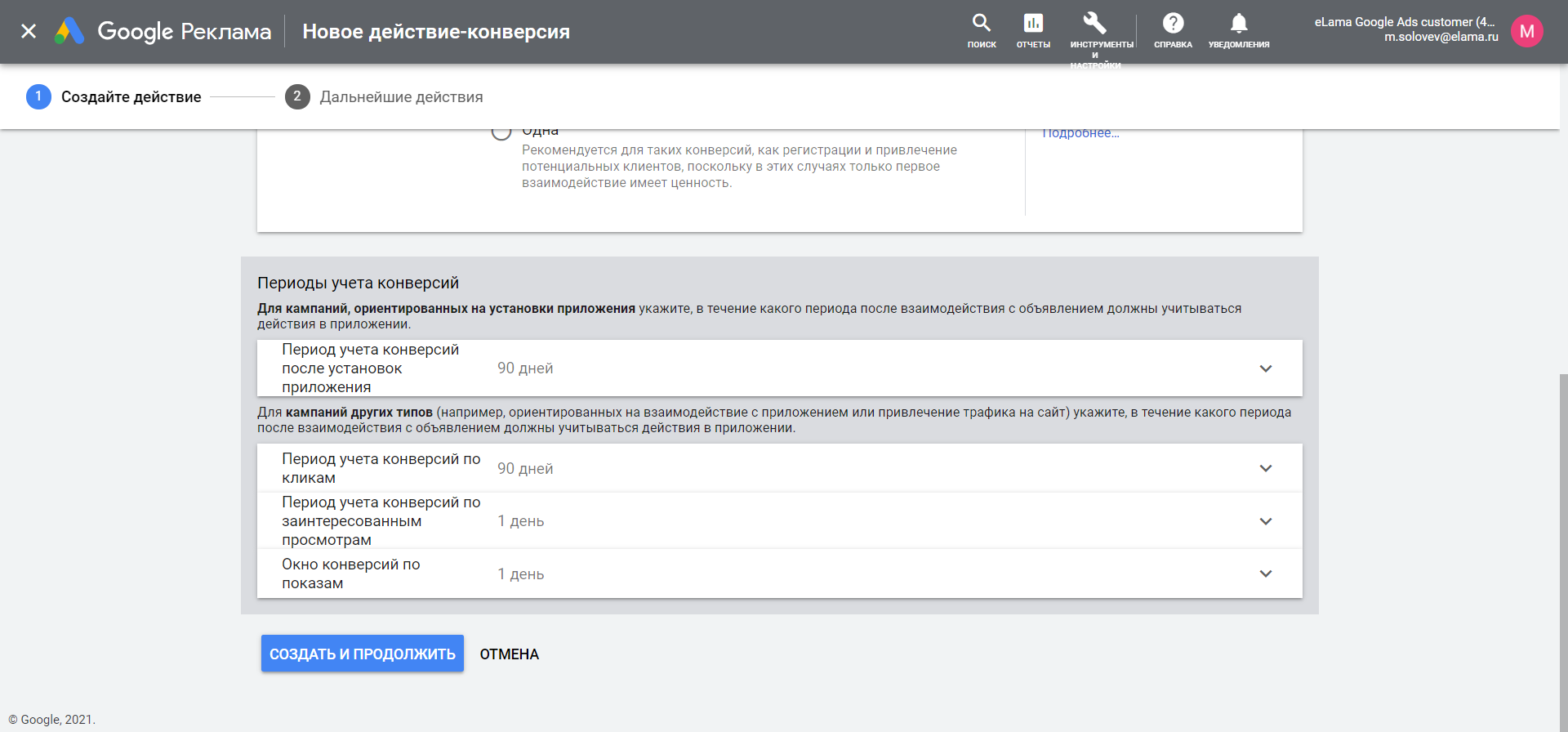
Рекомендация: выбирайте количество дней максимально близкое к тому времени, которое требуется вашей целевой аудитории для совершения нужного действия.
- Если выбрать слишком большой период, то в список зарегистрированных конверсий могут попасть и те, что не относятся к объявлению.
- Если выбрать слишком маленький период, то в отчет могут не попасть конверсии, которые относятся к объявлению.
- Если вы не готовы экспериментировать с периодом учета конверсий, то лучше оставить выбранное по умолчанию.
Сторонние сервисы аналитики
Чтобы импортировать данные из стороннего сервиса аналитики, в первую очередь нужно подключить его к аккаунту Google Ads. Для этого нужен будет идентификатор связи. Его можно создать во вкладке Apps в разделе «Связанные аккаунты».
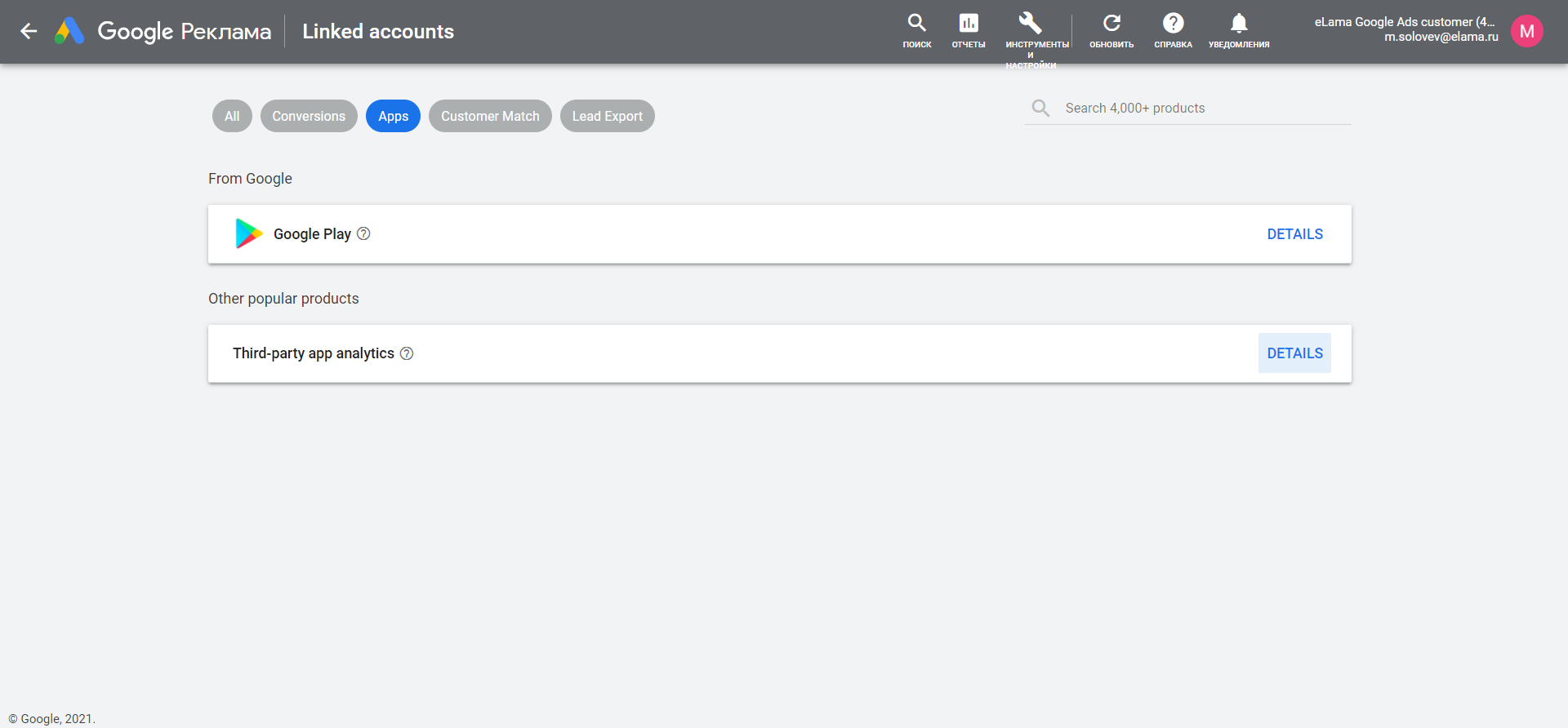
В строке Third-party app analytics нажмите Details, а затем на Create link ID.
Выберите сервис аналитики из выпадающего списка, в нем собраны самые популярные сервисы: Adjust, AppsFlyer и другие.
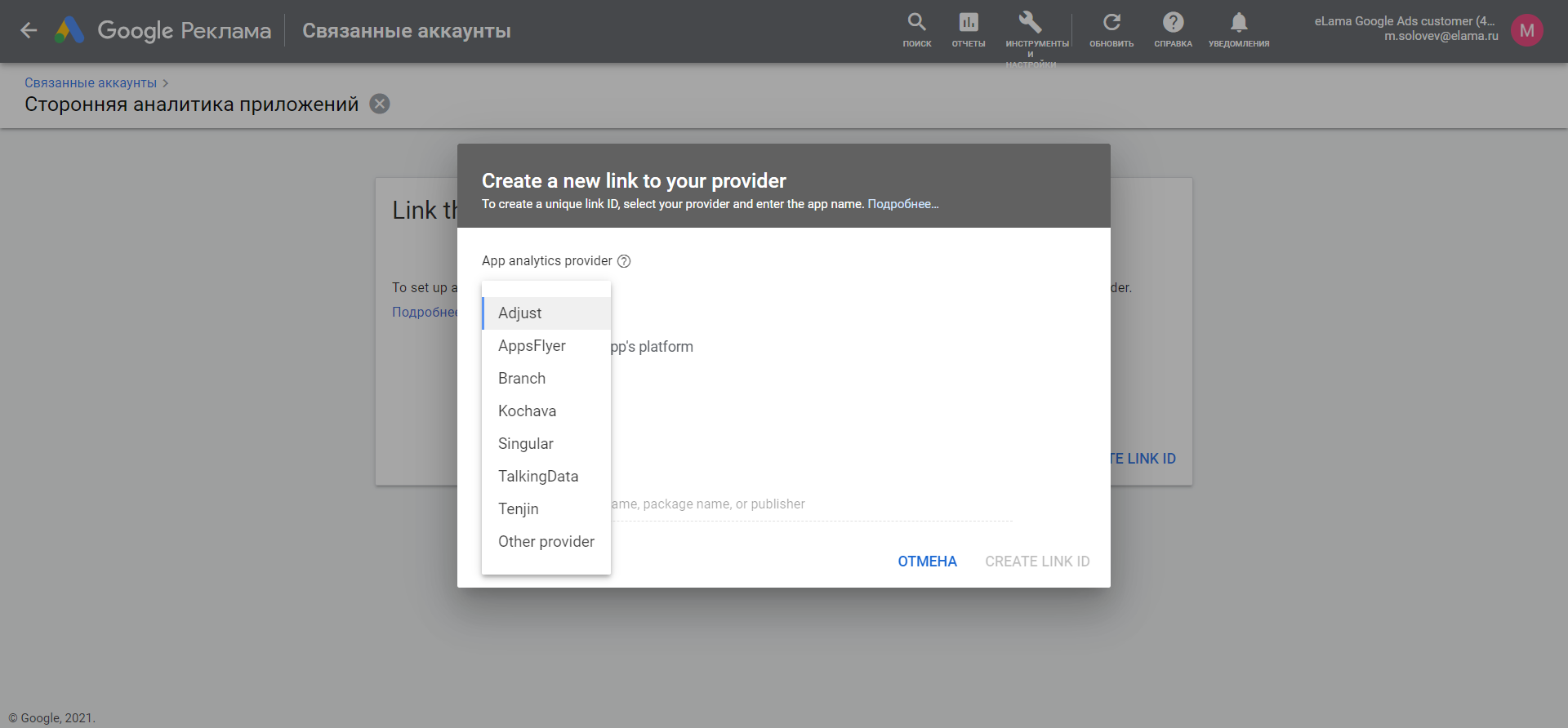
Если ваш сервис аналитики не представлен в списке, то нужно будет выбрать вариант Other provider и найти его по уникальному идентификатору поставщика услуг аналитики. Сам идентификатор можно запросить в службе поддержки стороннего сервиса аналитики.
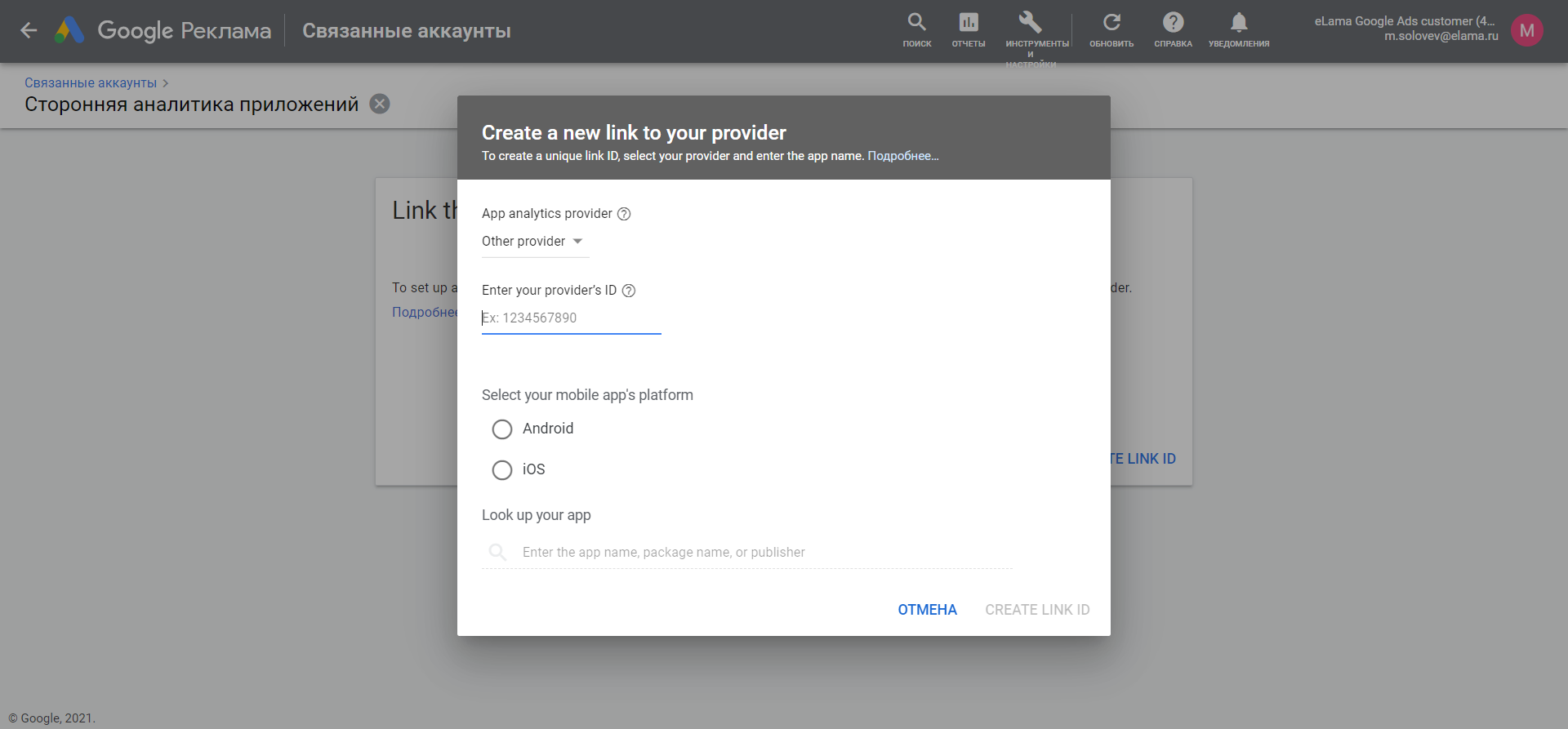
Выберите платформу — Android или iOS — и найдите приложение в поиске.
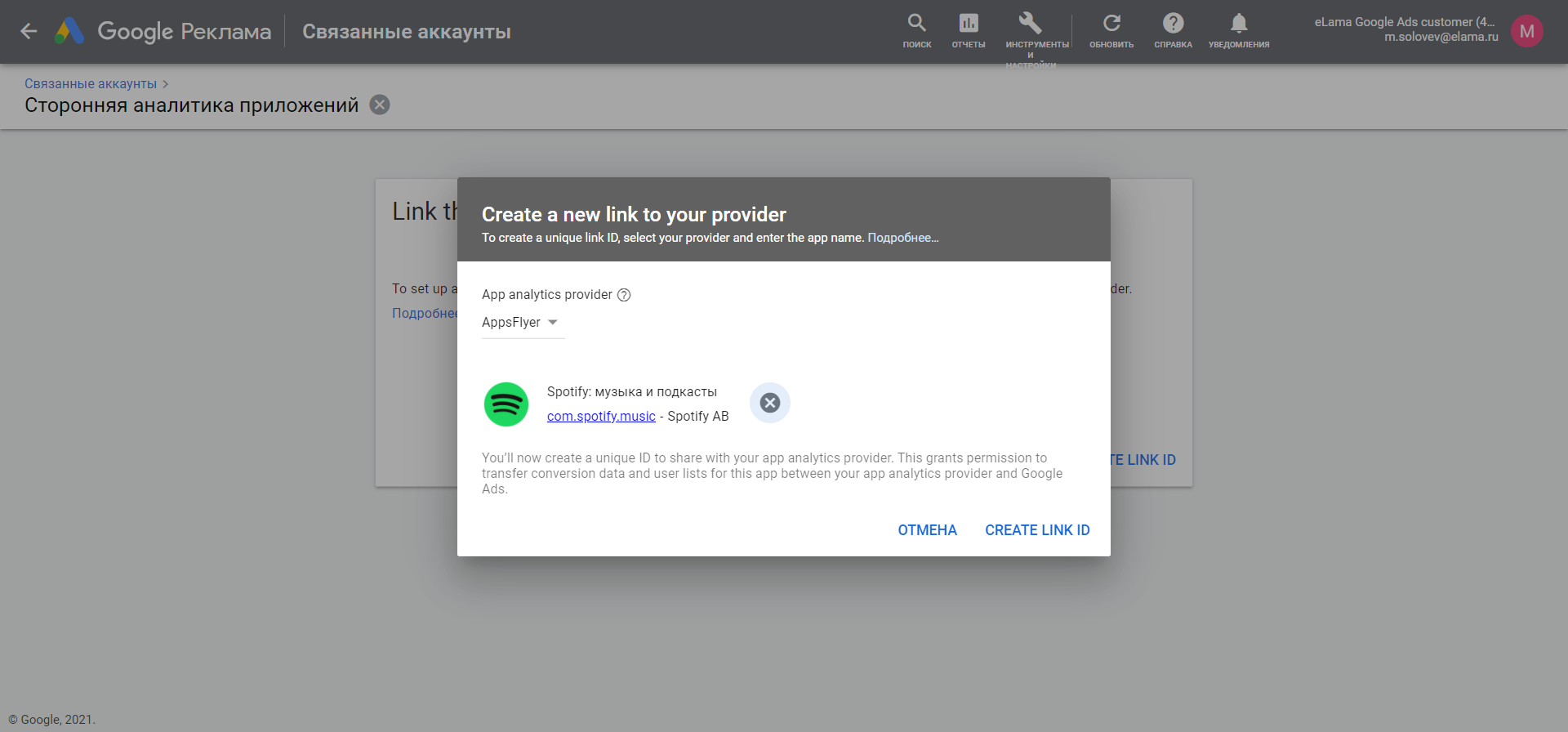
В том же окне появится поле со сгенерированным идентификатором связи. Скопируйте его и добавьте в нужное поле в настройках внешнего сервиса аналитики.
После всех операций в разделе «Связанные аккаунты» в строке с подключенными сервисами появится строка Third-party app analytics. Нажав на Manage&Link, вы можете посмотреть идентификатор связи в столбце Link ID.
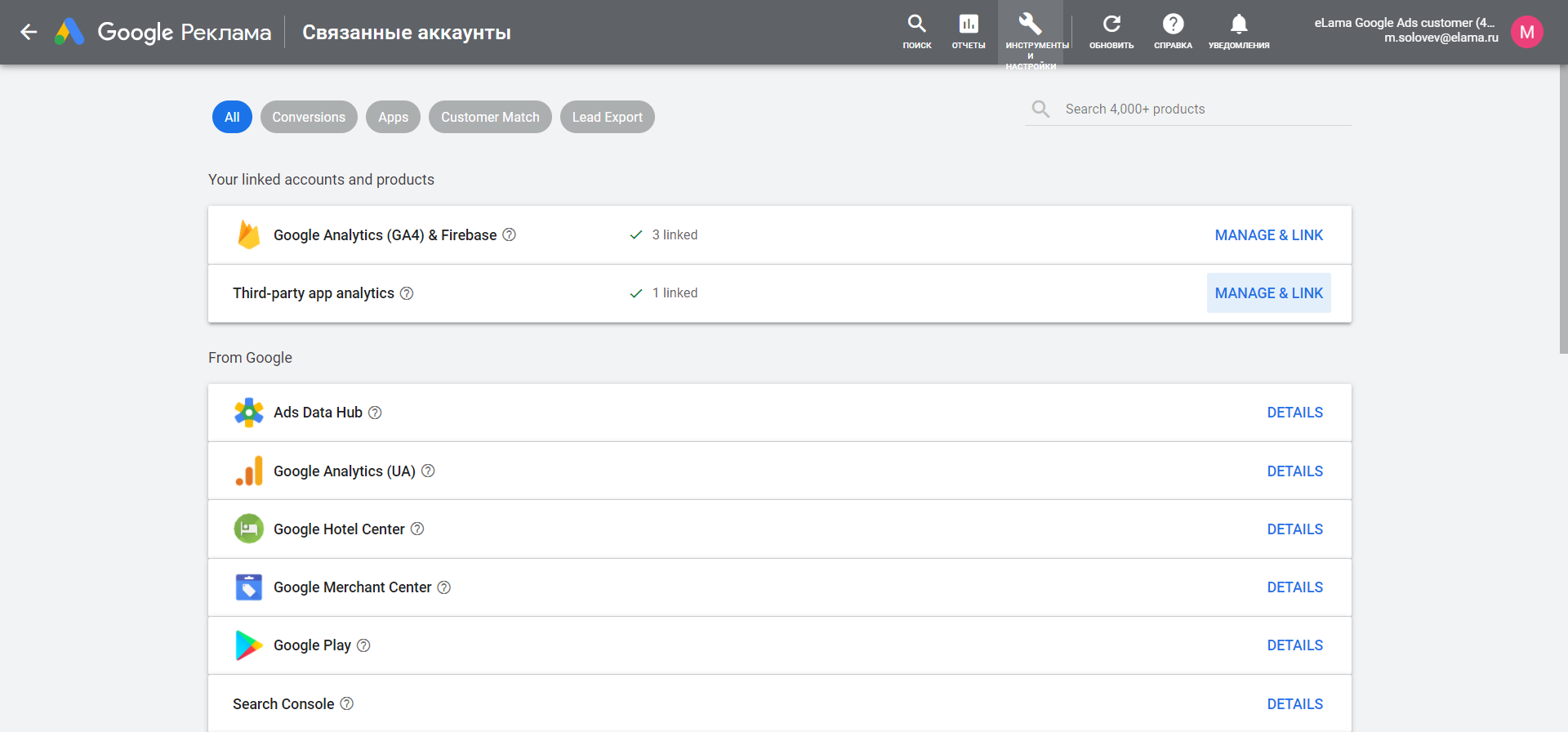
Когда Google Ads будет связан со сторонним сервисом аналитики, события импортируются и появятся в списке. Останется только нажать «Импортировать и продолжить», как и при подключении Firebase.
В заключение: какой способ выбрать
Если вы собираетесь продвигать приложение на Android и у вас нет ресурсов для работы с кодом приложения, то создание действий-конверсий Google Play — единственный менее затратный вариант размещения рекламы в Google Ads. В таком способе будет проще настроить рекламные кампании и анализировать результатов.
Если есть разработчики, которые готовы настраивать аналитику и события, то подойдут два других способа отслеживания конверсий — через Google Analytics 4 и в сторонних сервисах. Продвигаете вы приложение на Android или на iOS — значения не имеет, а выбрать стоит тот вариант, который будет удобнее для ваших разработчиков.